Når dine børn flytter væk for at gå i skole, vil de nok ringe hjem hver gang imellem for at bede om penge. Hvis de handler meget på Amazon (og de sikkert gør), kan du fremskynde denne proces ved at oprette en automatisk tilbagevendende indbetaling i deres Amazon Gift Card-saldo. Sådan indstiller du dig.

At oprette en tilskud, gå til Amazons hjemmeside og klik på Konti og lister.
Under "Flere måder at betale", klik på Tilladelser.
På den næste side skal du give dit tillæg et navn (noget, der angiver hvem eller hvad det skal være brugt på for eksempel), e-mail-adressen til Amazon-kontoen, du vil sende den til, dit navn, hvor meget du vil sende dem, hvor ofte du vil sende dem penge, og hvornår du skal starte godtgørelsen. > Du kan vælge at sende penge hver dag, uge, måned, hver anden uge eller bare en gang. Sørg for, at du beregner dit tillæg forsigtigt, og vælg det rigtige interval. Du vil ikke ved et uheld sende en måneds tilskudsværdi hver uge. Når du er færdig, skal du klikke på "Log ind for at fortsætte" og indtaste dine Amazon-kontooplysninger.
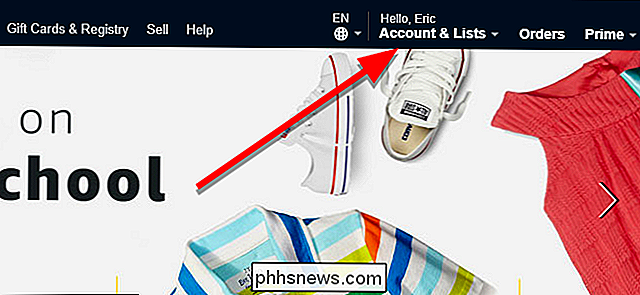
Vælg derefter hvilken betalingsmetode du vil bruge til at finansiere din godtgørelse. Det beløb du vælger vil blive taget ud af denne betalingsmetode, hver gang godtgørelsen går ud, så vælg en metode, som du ved, altid vil have midlerne til rådighed.
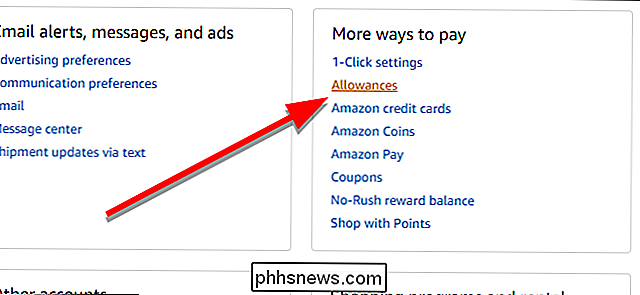
Rul ned til bunden og klik på Opret godtgørelse.
Modtageren af godtgørelsen får en email, der bekræfter, at de ønsker at modtage dine penge, og de får den første indbetaling på den dato, du har planlagt. Selvfølgelig, når dine børn vil få penge fra dig uden at spørge, er det op til dig at finde en ny måde at få dem til at ringe til dig engang imellem.
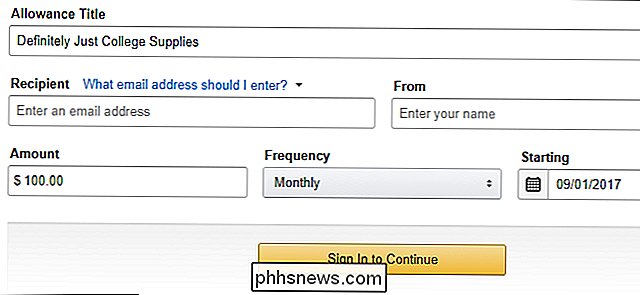

Ingen Apple Store i nærheden? Prøv en Apple-autoriseret serviceudbyder
Apple Stores er ikke det eneste sted, hvor du kan købe Apple-produkter og få dem til service. Der er masser af andre butikker, der også giver en lignende oplevelse, hvilket er fantastisk for dem, der bor ikke i nærheden af en Apple Store. RELATERET: Sådan køber du ting i Apple Store uden en kasse har set andre steder, der tjener næsten som tredjeparts Apple Stores, som Best Buy, B & H Photo, Walmart og Target.

Sådan bruger du en begrænset farvepalet til bedre billeder
Farve er et af de vigtigste aspekter ved fotografering. Det kan gøre eller bryde dine billeder. Det er fantastisk, når naturen giver dig en god farve til at arbejde med, men du skal også bevidst manipulere farver i dine billeder, både mens du skyder og efterbehandling. En af de bedste måder at begynde at eksperimentere med farver i dit billede er at bruge en begrænset farvepalet.



